Compartir Documentos - Comentarios 2
En un ejemplo de cómo se darían una serie de comentarios, veremos a Liza primero realizar uno que luego Daniel contestará.
En este caso Liza realiza el comentario preguntando sobre el plazo para la entrega de la traducción.

Una vez que Daniel vea el comentario podrá darle la respuesta. Para eso hará click sobre el comentario y en el campo inferior introducirá la respuesta.
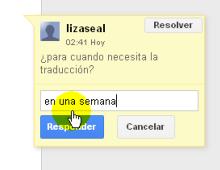
Otra vez en el mail de Liza podremos ver la respuesta de Daniel.
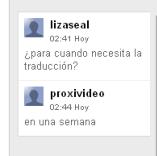
Luego ella decidirá si da como resuelto el comentario. Para eso sólo basta con pulsar en Resolver y el comentario desaparecerá definitivamente.
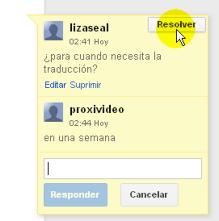
Como vemos este procedimiento ayuda a resolver algunas cuestiones sin necesidad de recurrir a mails para asuntos que puedan resolverse en el mismo documento.
Una cuestión importante a mencionar es que por cada comentario se recibirá una notificación por mail.
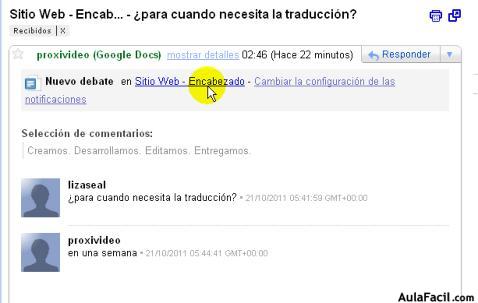
En el caso de que tengamos varios comentarios dentro de un documento para habilitar y poderlos leer a todos, nos ubicaremos en el documento y pulsaremos el botón Comentario y elegiremos la opción, Mostrar cadena de comentarios.
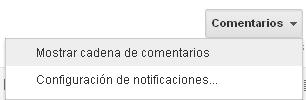
Así nos desplegará todos aquellos comentarios con la indicación de los textos respectivos del documento en donde fueron realizados.
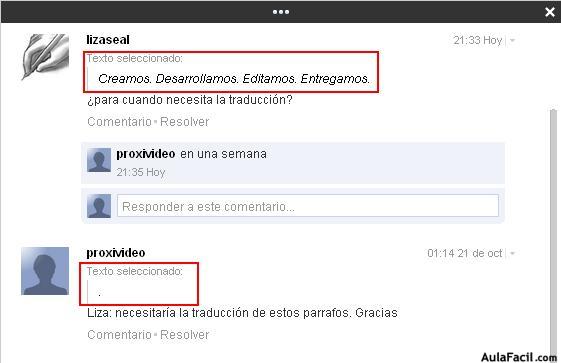
De ahí la importancia que señalamos anteriormente de marcar un texto como es el primer caso, y no un punto como en el segundo, ya que nos permite orientarnos mejor sobre aquella parte del documento a que estos comentarios se refieren.

